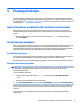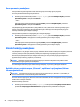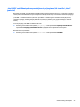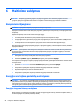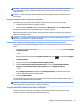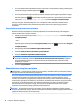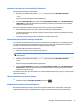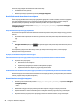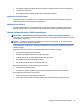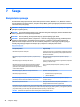User Guide - Windows 10
Garso parametrų naudojimas
Garso parametrais galite reguliuoti ir keisti sistemos garsą arba tvarkyti garso įrenginius.
Jei norite peržiūrėti arba keisti garso parametrus:
▲
Užduočių juostos ieškos lauke įveskite valdymo skydas, pasirinkite Valdymo skydas, pasirinkite
Aparatūra ir garsas ir tada pasirinkite Garsas.
– arba –
Dešiniuoju pelės klavišu spustelėkite mygtuką Pradžia, pasirinkite Valdymo skydas, pasirinkite
Aparatūra ir garsas ir tada pasirinkite Garsas.
Jūsų kompiuteryje gali būti patobulinta „ Bang & Olufsen“, DTS, „Beats audio“ arba kito gamintojo garso
sistema. Taigi, jūsų kompiuteryje gali būti patobulintos garso funkcijos, kontroliuojamos tik jūsų garso
sistemoje esančiame garso valdymo skydelyje.
Garso parametrus peržiūrėti ir valdyti galite garso valdymo skydelyje.
▲
Užduočių juostos ieškos lauke įveskite valdymo skydas, pasirinkite Valdymo skydas, pasirinkite
Aparatūra ir garsas ir tada pagal savo sistemą pasirinkite garso valdymo skydelį.
– arba –
Dešiniuoju pelės klavišu spustelėkite mygtuką Pradžia, pasirinkite Valdymo skydas, pasirinkite
Aparatūra ir garsas ir tada pagal savo sistemą pasirinkite garso valdymo skydelį.
Vaizdo funkcijų naudojimas
Jūsų kompiuteris – tai galingas vaizdo įrenginys, leidžiantis žiūrėti vaizdo transliacijas iš mėgstamų interneto
svetainių, atsisiųsti vaizdo įrašų bei lmų ir žiūrėti juos kompiuteryje neprisijungus prie interneto.
Kad vaizdo įrašų žiūrėjimas teiktų dar daugiau malonumo, per vieną iš vaizdo jungčių prie kompiuterio
prijunkite išorinį monitorių, projektorių ar televizorių.
SVARBU: įsitikinkite, kad išorinis įrenginys prijungtas prie tinkamo kompiuterio lizdo patikimu laidu.
Vadovaukitės įrenginio gamintojo instrukcijomis.
Jei reikia daugiau informacijos apie vaizdo funkcijų naudojimą, žr. priemonę „HP Support Assistant“.
Belaidžių ekranų, suderinamų su „Miracast“, aptikimas ir prijungimas (tik tam
tikruose gaminiuose)
PASTABA: norėdami sužinoti, kokio tipo ekraną turite jūs (suderinamą su „Miracast“ ar „Intel WiDi“), žr.
kartu su televizoriumi ar antriniu ekranu gautus dokumentus.
Jei norite naudoti ir prijungti su „Miracast“ suderinamus belaidžius ekranus neišjungdami esamų programėlių,
atlikite toliau nurodytus veiksmus.
Norėdami atidaryti „Miracast“:
▲
Užduočių juostos ieškos lauke įveskite projekcija ir tada spustelėkite Projekcija antrame ekrane.
Spustelėkite Prisijungti prie belaidžio ekrano ir vykdykite ekrane pateikiamus nurodymus.
22 5 skyrius Pramogų funkcijos